【サイレント設定】マナーモードだけじゃない!意外と知らない消音機能の使い分けとシャッター音を消すアプ
ヴーヴーヴー あ、上司からメールだ!
なになに、「体調と相談して明日の出勤が可能かどうか後で連絡ください。」 「今病院なので、後ほどご連絡いたします。」っと!
「ちょっとあんた、ここ病院ですよ?病院なんだからスマホの電源をオフにしなさいよ!」
ブブー。
利用可能な場所とその病院のルールに従って利用する、または、利用不可となっている場所以外であればスマホの電源がオンになっていることは問題ありません。
もちろん、利用する場合にも周りの人に迷惑をかけないように利用することは大前提です。
今回は、スマホのマナーを改めてしっかりと把握する、そして誰もが気持ちよく過ごせるようなスマホの利用についてお話したいと思います。
<動画内容>
1. TPOに合わせたスマホのマナー
2. マナーモードで消音に「なるもの」と「ならないもの」
3. マナーモード・ミュートの設定方法
4. サイレントモードの活用
5. カメラのシャッター音を消す方法
6. 機内モードについて
詳しくは、下記の動画ご参照ください。(講座動画時間:16分41秒)
ヴーヴーヴー あ、上司からメールだ!
なになに、「体調と相談して明日の出勤が可能かどうか後で連絡ください。」 「今病院なので、後ほどご連絡いたします。」っと!
「ちょっとあんた、ここ病院ですよ?病院なんだからスマホの電源をオフにしなさいよ!」
ブブー。
利用可能な場所とその病院のルールに従って利用する、または、利用不可となっている場所以外であればスマホの電源がオンになっていることは問題ありません。
もちろん、利用する場合にも周りの人に迷惑をかけないように利用することは大前提です。
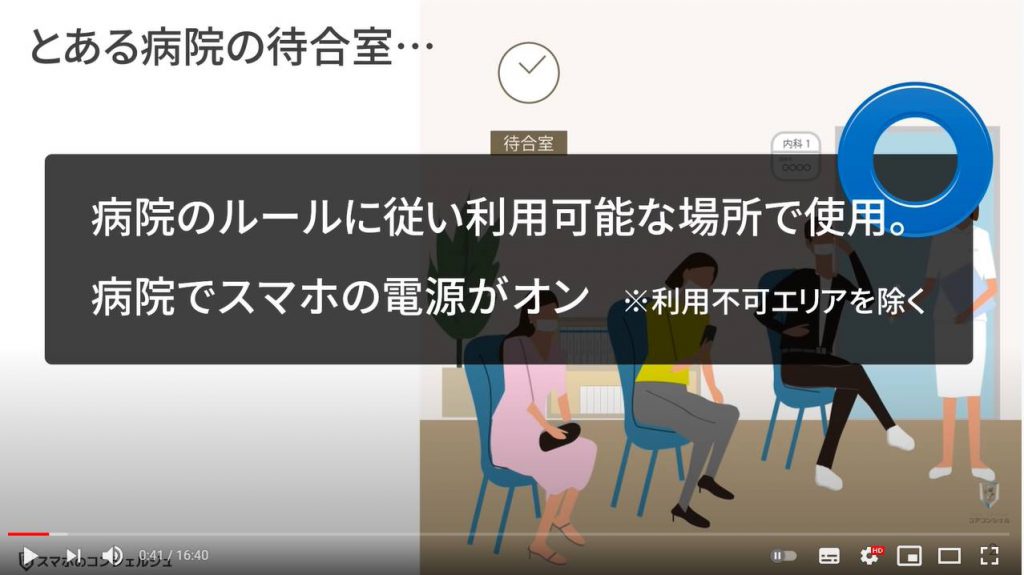
いつでも、どこでも繋がるスマートフォン。時と場所を選ばず使えるようになったからこそ、マナーの重要性が高まりました。
また、今までは携帯の仕様を禁止してきた医療機関などでも制限が緩和されてきています。
場所やタイミングに合わせた利用マナーを考え、迷惑をかけない使い方をすることが大切です。
そこで今回は、スマホのマナーを改めてしっかりと把握する、そして誰もが気持ちよく過ごせるようなスマホの利用についてお話したいと思います。
スマホのコンシェルジュのYouTubeチャンネルでは、「わかりやすい」、「画面を止めて一緒に操作しやすい」をモットーに、スマホやパソコンの使い方を学べる動画を多数配信しております。
宜しければ、「チャンネル登録」をお願い致します。
それでは早速やっていきましょう。
【目次】
1.TPOに合わせたスマホのマナー
2.マナーモードで消音に「なるもの」と「ならないもの」
3.マナーモード・ミュートの設定方法
4.サイレントモードの活用
5.カメラのシャッター音を消す方法
6.機内モードについて
1. TPOに合わせたスマホのマナー
スマホが誕生してから、機能も随分進化しました。
そして、機能の進化に伴い使われ方も変わり、次第にマナーも変化しています。
TPOに合わせたスマホの設定を行えるようになっておくという意味で、スマホの音に関する設定は大切です。
まず、スマホから流れる音、というのは大まかに5種類に分かれていて、それぞれ音量やオンオフを調節できます。
電話などがきた時の「着信音」、アプリからのお知らせ、つまり通知を受け取った時の「通知音」、youtubeなどを再生する際の「メディア音量」、目覚ましなどを設定する際のアラーム音量、あとはこれも音の一種ですが、電話の際、受話器から聞こえる音「受話音量」です。
といっても、いちいち調整するのは面倒なのでマナーモードなどの一括設定を利用されている方がほとんどだと思います。
2. マナーモードで消音に「なるもの」と「ならないもの」
スマホの消音機能である、マナーモードやミュートでは音が消えないものもあります。
消音になるものとしては、「着信音」や「通知音」、「操作音」といったものが挙げられます。
逆に、消音にならないものとして、「メディア音」や「アラーム音」が挙げられます。
また当然ではありますが、カメラのシャッター音もマナーモードで消音になることはありません。
スマホの音を一括で消音にする機能はいくつかあります。
マナーモードやミュートといった、ガラケー時代から存在するものは皆様も良くご存じかと思います。
それに加えて、サイレントモードといった消音設定もありますので、今回はそういった便利な機能も踏まえてご紹介していこうと思います。
ここで、マナーモードとミュートの違いについておさらいしておきましょう。
消音になるものに違いはありませんので、バイブレーションがあるかないかということだけになります。
3. マナーモード・ミュートの設定方法
それではマナーモードの設定方法についても確認しておきましょう。
端末によって多少違いはありますが、どの端末にも本体側面に音量を調節する物理ボタンが配置されているかと思います。
側面の音量ボタンを押したら、音量を調整するメニューが表示されるので、ベルのマークをタップしていくことで
マナーモード⇒ミュート⇒サウンドオンという順番で切り替えていくことができます。
外出先などでは特に重要なことなので、マークの意味も併せてしっかりと把握しておきましょう。
メディア音量の調節に関しては、真ん中にある♪のマークをタップすることで、オン・オフの切り替えを行うことができます。
また、その上のスライダーを移動させて音量を微調整することもできます。
iPhoneでは、まず音量ボタンの上に「着信/サイレントスイッチ」と呼ばれるスイッチが付いていて、ツマミを動かすことで切り替えることができます。
スイッチの隙間からオレンジ色が見えている状態は「消音モード」といって、着信音がならなくなります。
そうでない状態は「着信モード」といって、設定した音量の通りに着信音がなります。
こうした基本設定を踏まえた上で、TPOに合わせてスマホのマナーモードを上手く活用しましょう。
基本的には、外出先ではマナーモード推奨です。
また、静かな場所ではバイブレーションが気になることもあるので、そういった時はミュートにしておくことをオススメします。
但し、緊急の連絡が入る恐れがあったりする場合には、大事な着信や通知にだけ着信音が鳴るような設定を施すことも可能です。
サイレントモードという機能を利用すれば、消音中でも特定の連絡先からの電話の着信音だけを鳴らすことができます。
4. サイレントモードの活用
それではここから、サイレントモードの活用法についてご紹介していきます。
改めてサイレントモードの説明をしておくと、あらゆる音の制御ができる上に、細かい条件指定も行える万能な機能です。
最近発売された端末に関しては、多くの機種で「サイレントモード」とされていますが、メーカーによって、名称が異なる可能性があります。
とはいえ、アイコンは画面のもので統一されているようなので、見つからない場合はこのマークを目印に探してみるといいかもしれません。
設定するには、緑枠内の時間や電池残量などが表示されている部分を下にスライドしてみましょう。
その際に、二本指でスライドさせることで一発で表示させることが可能です。
「本体設定の中でも利用頻度の高い項目のオン・オフを切り替えられる画面」のことをクイック設定パネルと言います。
クイック設定パネルを表示したら、その中からサイレントモードをタップすることでオンにすることができます。
もし見当たらないという場合には、ペンのマークをタップすることでクイック設定パネルに表示させる設定項目を編集することができます。
マナーモードとサイレントモードの大きな違いは、消せる音の種類です。
「音」というと、着信音も音楽の再生音もすべて同じだと思われがちですが、実はそれぞれ異なる出力基準があります。
サイレントモードは、設定次第でカメラのシャッター音以外のすべての音を消すことができます。
活用すれば、思わぬ場面で再生音が鳴ってしまった、といった失敗も起こりづらくなるはずです。
マナーモード中は、すべての着信音・通知音が消音になってしまうので、大事な連絡や緊急の電話を見逃してしまうことも。
その点、サイレントモードは、オンの状態でも例外として特定の連絡先からの着信や重要なアプリの通知だけ音を鳴らすことができます。
さらに、「LINEのメッセージ通知はオフにしてLINEの通話着信があった場合にだけ音を鳴らす」といったような、特定のアプリのさらに一部機能だけを鳴らすことも可能です。
このように、消音にする動作を柔軟に指定できるのも、マナーモードにはないサイレントモードの特徴です。
サイレントモードの設定を行うには、まず本体設定を開きます。
設定項目内から「音に関する設定」を選択しましょう。
音の設定を開くと、「サイレントモード」という項目が見つかると思うので、そちらをタップします。
ちなみにですが、この画面からオン・オフの切り替えを行うこともできます。
それではまず、すべての音を消音にする設定から確認していきましょう。
「アラームとその他の割り込み」という項目をタップします。
初期設定では「アラーム音」と「メディア音」がオンになっているので、スイッチをタップしてオフにしてください。
そうすることで、マナーモードの機能に加えて、アラーム音やメディア音が消音になります。
つまり、サイレントモード中は全ての音が鳴らなくなります。
次に、「特定の相手だけ着信音が鳴る」設定についてみていきましょう。
同じくサイレントモードの設定項目内より、「人物」をタップします。
人物を選択したら、「通話」をタップしてください。
着信音を鳴らす相手は、「スター付きの連絡先」を選びましょう。
スター付きの連絡先を指定するには、右横のある歯車のマークをタップします。
電話帳のアプリが開くので、指定したい連絡先を選択してください。
名前をタップすると、連絡先の詳細画面が開くので、画面上部の☆マークをタップします。
こちらで登録した相手から電話を受けた際に、サイレントモード中でも着信音が鳴ります。
また、もし何らかの理由で必ず電話を取らないといけないようなシチュエーションがある場合には、「同一発信者による再着信の許可」という項目をオンにしてあげることで、「15分以内に同じ番号から電話がかかってきた際に、例外として着信音を鳴らす」という設定にもできます。
また、『サイレント中に通知を一切受け取らない』という設定も行えます。
サイレントモードの設定項目内より、「通知の表示オプション」という項目をタップします。
次に、「通知の非表示、通知音なし」という項目を選択します。
こちらで、サイレントモード中だけは通知を受け取らない設定にできます。もちろん通知が非表示になるだけで、受信は通常通り行われます。
実は、マナーモードとサイレントモードは併用することができます。
サイレントモード中の注意点として、併用した際には、基本的にサイレントモードが優先して適用されますが、「例外設定」にはマナーモードが適用されるため、先ほどの「特定の相手だけ着信音を鳴らす」という設定を行っていても着信時に着信音が鳴りません。
なので例外設定を行った場合には、マナーモードを解除しておく必要があります。
5. カメラのシャッター音を消す方法
端末によって音量の差はありますが、カメラのシャッター音も静かな場所では気になります。
意外と対人トラブルに発展するケースもあります。
美術展やレストランなど空間も併せて楽しむような場では、カメラのシャッター音にも気を配るべきです。
最近は『SNSの効果』という面で、撮影可能としている美術展なども多く見受けられるわけですが、こういった場ではカメラのシャッター音が苦情になるケースも少なくありません。
シャッター音が気になる場合には、音が鳴らないカメラアプリの導入を検討してみるのもオススメです。
今回ご紹介しているのはどちらも無料で利用可能、広告も一切表示されません。
現在、iPhoneユーザーのみが利用可能なMicrosoftのカメラアプリは無音機能に加えて、カメラ機能も優秀なので是非androidでも対応してほしいアプリの一つです。
設定などが一切必要のないMicrosoftのカメラとは対照的に、Open Cameraではシャッター音を消音にするのに設定が必要になります。
一部非対応の端末もあるので、その点だけはご了承ください。
「カシャッ!」とうるさい、スマホカメラのシャッター音。マナーモードにしても消えてくれません。
実はこのようにシャッター音が強制的に鳴る仕様なのは、日本や韓国といったごく一部の国のみとなっています。
このような仕様には法的な根拠はなく、「業界が自主規制として定めたもの」と言われており、例えば、デジカメは同じような規制がないため、どんなに小さな機種でも、シャッター音を消せるのが普通です。
6. 機内モードについて
ある調査によれば、「場所によって電源を切ることはあるか」という質問に対する回答は、「病院」が61.5%、「飛行機」が59.1%で最も高かったそうです。
もちろん周囲への配慮は必要ということが大前提ですが、スマホのマナーに関しても日々アップデートされていますので、しっかりと把握しておくことは大切です。
以前は、飛行機に乗っている間は必ずスマホの電源を切っておく必要がありましたが、
2014年に規則が改正されたことで、機内モードをオンにしていれば機内でもスマホを使うことができるようになりました。
ダウンロードした動画や音楽を視聴したり、飛行機内にあるWi-Fi接続サービスを利用すればインターネットを楽しむこともできます。
飛行機の中でスマホを「使う、使わない」は個人の自由として、必ず電源オフにするか機内モードを設定するようにしましょう。
一時期は、携帯電話が発する強い電波が問題となり、医療機関、航空機などは軒並み携帯電話の電源を切ることが当然でした。
この流れがあるため、今でも病院内ではスマホはあまり大っぴらに触れないイメージがある人も多いかと思います。
しかし2014年、病院での携帯電話の使用は場所によって、そして使い方によってはOKであるという内容を含む新たな指針が発表されました。
現在はこの指針を基にルールを決めていて、多くの病院の待合室ではスマホの電源は切る必要もなく、メールとかウェブサイトを閲覧するくらいなら問題ない状況にあります。
ちなみにですが機内モードというのは、スマホのすべての無線通信をオフにする機能のことです。
ここでいう「すべての無線通信」というのは、電話回線(いわゆるモバイルデータ通信)だけでなく、Wi-Fi、Bluetooth、GPSなどもそれにあたります。
機内モードをオンにすると自動的に「すべての無線通信」がオフになります。
しかし、本体設定やコントロールセンター、クイック設定パネルなどからWi-FiやBluetoothのみを個別に有効にすることは可能です。
航空会社によっては航空機向けのWi-Fi接続サービスを提供しているところも多くあります。
例えば、ANAやJALで提供されているWi-Fi接続サービスは、国内線は原則無料で利用できます。
機内モードの注意点としては、機内モード中や電源をオフにした状態では、着信があった場合に留守番電話サービスに加入していないと、着信履歴を確認することができません。
勿論飛行機に搭乗する際など、スマホの通信を遮断しなければならない場面では、どちらかを使用しなければなりませんが、日常生活ではマナーモードやサイレントモードなどを設定すれば、電源をいちいちオフにする必要性は少ないと思います。
スマホのルールやマナーについては最新のものを把握して、なおかつ利用者が相互にマナーを意識しあうことで気持ちよく利用することができるのではないでしょうか?
当動画は以上となります。最後までご視聴いただきありがとうございます。
それでは、また次の動画でもよろしくお願いいたします。
「【スマホの音設定】音は意外と重要:お知らせにも・騒音にもなる!~スマホの音をコントロールしよう~」もご参照ください。
「【スマホ用語】知っておくとタメになる!質問の多いスマホ用語を丁寧に解説」もご参照ください。
<指導実績>
三越伊勢丹(社員向け)・JTB(大説明会)・東急不動産(グランクレール)・第一生命(お客様向け)・包括支援センター(お客様向け)・ロータリークラブ(お客様向け)・永楽倶楽部(会員様向け)等でセミナー・講義指導を実施。
累計30,000人以上を指導 。
<講義動画作成ポイント>
個別指導・集団講座での指導実績を元に、わかりやすさに重点を置いた動画作成
その他の講義動画は下記の一覧をご参照ください。
<その他>
オンラインサポート(ライブ講座・ZOOM等でのオンライン指導)とオフラインサポート(出張指導・セミナー形式のオフライン指導)も実施中。詳しくはメールにてお問い合わせください。
【全店共通】
03-5324-2664
(受付時間:平日10時~18時)